Reklama
 Szukałem czegoś takiego Revo Uninstaller dla lat. Jeśli kiedykolwiek korzystałeś z funkcji „Dodaj lub usuń programy” w systemie Windows, wiesz, że jego działanie jest powolne, mało pouczające, a czasem niezbyt dobre: odinstalowywanie. Revo Uninstaller ma na celu naprawienie tych wad projektowych, odwrotnie - jest szybki, pomocny i bardzo skuteczny w odinstalowywaniu praktycznie wszystkiego, co można na niego rzucić.
Szukałem czegoś takiego Revo Uninstaller dla lat. Jeśli kiedykolwiek korzystałeś z funkcji „Dodaj lub usuń programy” w systemie Windows, wiesz, że jego działanie jest powolne, mało pouczające, a czasem niezbyt dobre: odinstalowywanie. Revo Uninstaller ma na celu naprawienie tych wad projektowych, odwrotnie - jest szybki, pomocny i bardzo skuteczny w odinstalowywaniu praktycznie wszystkiego, co można na niego rzucić.
Interfejs koncentruje się wokół głównego deinstalatora, który jest bardzo łatwy w użyciu. Zainstalowane programy można wyświetlić w postaci dużych ikon lub szczegółowego widoku listy. Wolę widok listy, ponieważ umożliwia sortowanie według nazwy, rozmiaru, daty instalacji lub firmy. Revo Uninstaller wyświetla również numer wersji i stronę internetową produktu, jeśli dotyczy.
Gdy znajdziesz coś, co chcesz odinstalować, po prostu kliknij go i kliknij duży, przyjazny przycisk „odinstaluj”. Jeśli nie jesteś pewien programu lub miałeś problemy z odinstalowaniem go w przeszłości, Revo Uninstaller ma kilka innych opcji. Kliknięcie dowolnego elementu prawym przyciskiem myszy daje możliwość:
- „Wymuś odinstalowanie” (prawdopodobnie przesłania wszystko, co blokuje działanie deinstalatora)
- Usuń go z listy programów
- Wyszukaj go w Google
- Przejdź do jego lokalizacji na dysku twardym
- Otwórz klucz rejestru programu
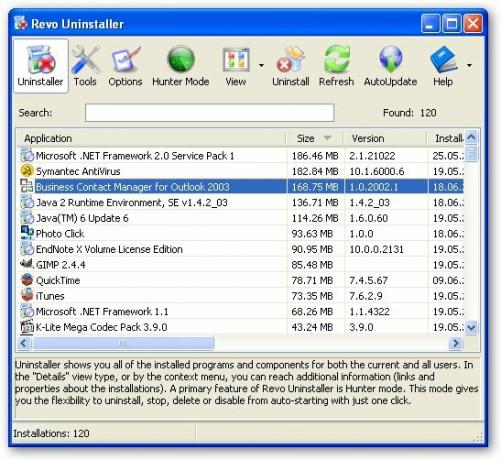
Revo Uninstaller to jednak coś więcej niż program do konserwacji systemu. Nowe komputery prawie zawsze zawierają mnóstwo niechcianych programów o nazwie „bloatware”. Wypełniają Twój dysk twardy i zwykle wymagają pewnego rodzaju subskrypcji lub zakupu, zanim zaczną działać. Ogólnie lepiej jest bez nich. Czasami wyodrębnienie, zidentyfikowanie i usunięcie oprogramowania typu bloatware może być trudne, ponieważ producenci komputerów zwykle wplatają go ściśle w system operacyjny. Nawet profesjonaliści mogą mieć problemy z wyszorowaniem.
 The Tryb łowcy na Revo Uninstaller to absolutnie genialna funkcja. Po wybraniu ikony trybu łowcy główny interfejs znika, a na jego miejscu pojawia się celownik karabinu. Przeciągnięcie krzyżyka na ikonę pulpitu, otwarte okno, ikonę szybkiego uruchamiania lub ikonę paska zadań zapewni informacje o powiązanym programie. Wybranie jednego z nich spowoduje wyświetlenie menu kontekstowego po kliknięciu prawym przyciskiem myszy i wyświetlenie opcji podobnych do zwykłego menu odinstalowywania. Istnieją również dodatkowe opcje, aby zatrzymać uruchomione procesy i postępować zgodnie ze skrótem do lokalizacji programu docelowego.
The Tryb łowcy na Revo Uninstaller to absolutnie genialna funkcja. Po wybraniu ikony trybu łowcy główny interfejs znika, a na jego miejscu pojawia się celownik karabinu. Przeciągnięcie krzyżyka na ikonę pulpitu, otwarte okno, ikonę szybkiego uruchamiania lub ikonę paska zadań zapewni informacje o powiązanym programie. Wybranie jednego z nich spowoduje wyświetlenie menu kontekstowego po kliknięciu prawym przyciskiem myszy i wyświetlenie opcji podobnych do zwykłego menu odinstalowywania. Istnieją również dodatkowe opcje, aby zatrzymać uruchomione procesy i postępować zgodnie ze skrótem do lokalizacji programu docelowego.
Jeśli tryb łowcy nie jest dokładnie tym, czego potrzebujesz, możesz kliknąć krzyżyk prawym przyciskiem myszy i zmienić go w płonący płomień. Upuszczenie ikon do piekła przygotuje je do odinstalowania. Jest to dobra opcja dla nowych maszyn, w których wiele programów typu bloatware jest widocznych na pulpicie. Zapamiętaj: Googlowanie w coś, czego nie znasz, jest dobrym pomysłem, ponieważ łatwo jest usunąć ważne programy lub sterowniki z nieznanego komputera.
Dezinstalator oferuje kilka narzędzi, które stają się coraz bardziej popularne w aplikacjach freeware. Istnieje „Autorun Manager”, który jest dość mylącą nazwą. W rzeczywistości zarządza folderem startowym i programami, które otwierają się podczas uruchamiania. Istnieje „Junk File Cleaner”, który wyszukuje pliki, które wygasły lub zostały po awarii systemu. Revo Uninstaller zapewnia również szybki dostęp do najbardziej przydatnych wbudowanych narzędzi dla systemu Windows (w tym informacji o systemie, właściwości systemu, defraggera dysku i usług).
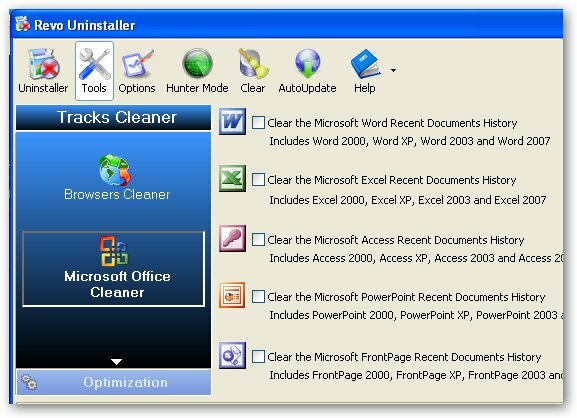
Istnieją dwa „Tracks Cleaners”: jeden dla przeglądarek internetowych i jeden dla Microsoft Office. Pierwszy jest podobny do opcji „usuń prywatne dane” wbudowanej w Firefox. Ten ostatni sprawdza określone programy MS Office pod kątem niepotrzebnych plików, które narosły z czasem. Nie miałem okazji przetestować skrubera Office, ponieważ moja maszyna jest dość czysta, ale zostaw komentarz, jeśli zdecydujesz się spróbować.
Naprawdę podoba mi się ten nowy deinstalator i mogę zacząć używać go jako głównego sposobu usuwania starych programów z mojego komputera. Do tej pory korzystałem CCleaner jako mój podstawowy deinstalator, ale Revo Uninstaller wydaje się odcinać kilka naciśnięć klawiszy. Podoba mi się, jak szybko główny ekran indeksuje wszystkie programy na dysku twardym i można je odświeżać, gdy zmieniają się warunki.
Dać Revo Uninstaller spróbuj już dziś! Warto zastanowić się, czy jest to dla Ciebie odpowiednie i warto o tym pamiętać przy usuwaniu nowego systemu.
Nazywam się Jimmy i niezmiernie miło dołączyć do zespołu Make Use Of. Zawsze kochałem komputery i technologię, prawdopodobnie zaczynając od programu, który mój tata, samodzielny komputerowiec, pomógł mi pisać w SuperDOS (zawierało zdjęcie wykonane z gwiazdkami). Od tego czasu, czy był to Internet, laptopy, komputery stacjonarne lub więcej…


